Okuyucuların Seçimi
Popüler Makaleler
Yüksek teknoloji ürünleri, tüm avantajlarıyla birlikte, hoş olmayan bir özelliğe sahiptir. Zaman zaman işlerinde öngörülemeyen sonuçlara yol açan başarısızlıklar meydana gelir. Telefonlar donuyor, yani komutlara yanıt vermiyor. Bazen (ve çoğu zaman olur) kendiliğinden geçer, sadece sabırlı olmanız ve biraz beklemeniz gerekir. Ancak, cihazın çalışabilirliğini dışarıdan müdahale olmadan geri yüklemek imkansız olduğu da olur. Bu nedenle, böyle bir durumda çaresiz hissetmemek için, sofistike akıllı telefonların her sahibi, bir android telefonu nasıl yeniden başlatacağını bilmelidir.
ÖNEMLİ: Telefon kısmen donduğunda kullanabileceğiniz basit yeniden başlatma yöntemleri olduğunu hemen söylemeliyiz, ancak yardımcı olmazsa, faulün eşiğinde sert önlemlere başvurmanız gerekecek. O halde küçük problemler için etkili olabilecek tekniklerle incelemeye başlayalım.
Cihaz çalışmaya devam ediyor, ancak tamamen doğru yapmıyorsa, sahibinin istek ve komutlarına uzun süre yanıt vermiyorsa, wifi ağlarına bağlanmayı reddediyorsa, bir İnternet tarayıcısıyla çalışırken “hatalar” varsa, uzmanlar tavsiye eder. sorunu ağırlaştırmamak için yeniden başlatma Android telefon... Bu iki şekilde yapılabilir:
prosedür standart yeniden başlatma telefon, sistem menüsü görünene kadar basılı tutulması gereken güç tuşu kullanılarak etkinleştirilir. Bu olduğunda, geriye kalan tek şey İngilizce sürümlerde "Yeniden Başlat" veya Sıfırla seçeneğini seçmektir. İşlem başlayacak ve ardından gerekli tüm işlemler otomatik olarak gerçekleştirilecektir.
Bazı modellerde, sistem menüsünde istenen öğe görünmeyebilir ve daha sonra genel görev aynı kalsa da biraz daha karmaşık bir yoldan gitmeniz gerekecek - telefonu kapatıp tekrar açın, bu da kullanılarak yapılır. aynı güç anahtarı.
Şimdi daha zor bir durumu ele alalım, telefon ekran ve tuş vuruşlarıyla eylemlere yanıt vermeyecek kadar donmuşsa, bir android telefonun nasıl yeniden başlatılacağı. Bu durumda, zorunlu bir kapatmaya başvurmanız gerekecektir. Bunu yapmak için güç düğmesini basılı tutmanız ve cihaz kapanana kadar bu konumda tutmanız gerekecektir. Bu tür eylemlere standart yanıt süresi 15 saniyeden fazla değildir, bundan sonra telefon sistem menüsü görünmeden kapanır ve kapatma niyetinin ciddiyeti hakkında gereksiz sorular vb. Bundan sonra, ekran açılıncaya kadar güç düğmesini basılı tutarak gadget'ı tam olarak aynı şekilde hayata döndürebilirsiniz.
Ama ya sorunlar çok ciddiyse ve basit bir yeniden başlatma işe yaramazsa. Bu gibi durumlar için bir fonksiyon vardır. sert sıfırlama veya sistemi orijinal fabrika ayarlarına döndüren donanımdan yeniden başlatma.
ÖNEMLİ: Donanımdan sıfırlama prosedürü, ayarların sıfırlanmasının telefonun hafızasında saklanan tüm verilerin kaybolmasına neden olabileceği gerçeğiyle doludur. Ve kitaplığınızın kaybı zamanla yenilenebiliyorsa, bağlantıların kaybı ciddi sorunlara neden olabilir. Bu nedenle, donanımdan yeniden başlatmaya başlamadan önce, kullanımdaysa SD bellek kartını telefondan çıkarmanız önerilir.
Böylece, Sert sıfırlamayı üç şekilde yapabilirsiniz:

Sonuç olarak, böyle ilginç bir noktaya değinelim. Birçok akıllı telefon kullanıcısı, ilk önce telefonun donması durumunda nasıl yeniden başlatılacağı sorusuyla karşı karşıya kaldı ve etkinliğinden emin oldu. bu karar, merak ediyor musunuz, konuyu bir Sert Sıfırlama ihtiyacına getirmemek için yazılım sıfırlama prosedürünü önleyici bir önlem olarak düzenli olarak kullanmak mümkün müdür? Ve öyleyse, düzgün çalışmasını sağlamak için telefonu ne sıklıkla yeniden başlatmanız gerekir?
Prensip olarak, yumuşak bir yeniden başlatma, telefon ve içinde depolanan veriler için oldukça güvenlidir, böylece korkmadan ona başvurabilirsiniz. Ancak, elbette, onu da kötüye kullanmamalısınız. Uzmanlar, optimum frekansın telefonla çalışma moduna bağlı olduğunu söylüyor. Bunlar sadece aramalarsa ve başka bir şey değilse, aylık yeniden başlatma yeterli olacaktır. İnternet, medya ve diğer uygulamalar aktif olarak kullanılıyorsa, yeniden başlatma 3-4 kat daha sık yapılmalıdır.
için akıllı telefonlar ve tabletler Android tam teşekküllü bilgisayarlardır. Windows değil Linux üzerinde çalışıyor olmalarına rağmen, bilinmeyen nedenlerle donabilirler (bazen anlaşılabilir :). En çok size anlatacağız basit yollar donmuş bir cihazı yeniden başlatın.
Birçok akıllı telefonun çıkarılabilir arka kapak altında aynı çıkarılabilir pilin bulunduğu. Aygıtı yeniden başlatmanın en kolay yolu, güç kaynağını birkaç saniyeliğine çıkarmak, ardından yeniden takıp aygıtı açmaktır. Bu method bir araç kutusu kullanmadan akıllı telefonlarınızın kapağı çıkarılamıyorsa size yardımcı olmaz. Ayrıca, pili çıkarmak tablette çalışmayacaktır.
Android işletim sistemi, "Sert Sıfırlama" işlevine veya donanımdan yeniden başlatmaya sahiptir. Bu sıfırlama yöntemini kullanırken akıllı telefon veya tabletin gücü tamamen kapatılır. Çoğu zaman, ilgili ses sinyali veya titreşim görünene kadar güç düğmesini 10-16 saniye basılı tutarak Sert Sıfırlama yapabilirsiniz.
Tüm cihazlar için geçerli olan evrensel yöntemlere ek olarak, işletim sistemi Android, belirli üreticilere göre uyarlanmış teknikler var. Örneğin, Samsung cihazları GÜÇ ve SES DÜZEYİ AZALT düğmesini 10 saniye basılı tutarak yeniden başlatılabilir.

HTC cihazları için donmuş bir cihazı yeniden başlatmak için birkaç seçenek vardır.
Bazı tabletlerde özel bir sıfırlama düğmesi bulunur. Çoğu zaman, RESET yazısıyla belirtilir. İnce bir nesne kullanmak yeterlidir (bir ataş veya iğne yapacaktır). SIFIRLA düğmesine basmayı veya birkaç saniye basılı tutmayı deneyin.

tabiki her kullanıcı mobil cihazlar android işletim sistemi üzerinde çalışan, cihazının yavaşladığı gerçeğiyle karşı karşıya kaldı, çalışmayı reddetti. Tabii ki, bu sorunun neredeyse tek anlık çözümü, sistemi yeniden başlatmaktır.

Bu nedenle, muhtemelen, sıradan kullanıcılara bu cihazın ne tür yeniden başlatmalara sahip olabileceğini açıklamak gerekiyor.

Cihazın daha fazla dahil edilmesiyle. Bu yeniden başlatma ile her şey eskisi gibi kalır. Tek seçenek, cihazı açmayı içeren basit bir yeniden başlatma olabilir. güvenli mod... Güvenli modda telefonunuzun bazı temel işlevlerinin devre dışı bırakılacağı açıktır. AMA ana ekranı yükledikten sonra normal çalışma görünümüne gitmeniz istenecektir.
veya genellikle sert sıfırlama olarak adlandırıldığı gibi. Bu yeniden başlatmanın özü, bundan sonra cihazın tamamen konveyörün altından çıktığı forma dönmesidir, yani, gerekli programları veya fotoğrafları yüklediyseniz, her şeyi harici kaynaklara kaydetmeniz gerekir. Cihaz üreticileri bazen tüm "çöpleri" cihazdan çıkarmak için bu tür bir profilaksi yapılmasını tavsiye eder. Bu yeniden başlatmayı gerçekleştirmenin birkaç yöntemi vardır: belirli bir tuş kombinasyonuna basarak, telefon menüsünü kullanarak, çeşitli programları kullanarak.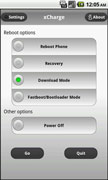 Yeniden başlatma programları internette çok kolay bulunabilir. Bu programlara neden ihtiyaç duyulmaktadır? Her şeyden önce, kullanıcının gerekli verileri kaybetmeden cihazı yeniden başlatabilmesi için. xCharge yeniden başlatma seçenekleri gibi uygulamalar, gelecekteki bir yeniden başlatmanın tüm nüanslarını, yani bir donanımdan sıfırlama ise hangi bölgeleri etkilemesi gerektiğini yapılandırmanıza izin verir. Bu programlarla prosedür daha hızlı hale gelir ve verilerinize daha az zarar verir. özgürce uygulayabilirsiniz destek olmak sistemi yeniden başlatmadan önce veya işlemden sonra telefonu uygun gördüğünüz modda açın.
Yeniden başlatma programları internette çok kolay bulunabilir. Bu programlara neden ihtiyaç duyulmaktadır? Her şeyden önce, kullanıcının gerekli verileri kaybetmeden cihazı yeniden başlatabilmesi için. xCharge yeniden başlatma seçenekleri gibi uygulamalar, gelecekteki bir yeniden başlatmanın tüm nüanslarını, yani bir donanımdan sıfırlama ise hangi bölgeleri etkilemesi gerektiğini yapılandırmanıza izin verir. Bu programlarla prosedür daha hızlı hale gelir ve verilerinize daha az zarar verir. özgürce uygulayabilirsiniz destek olmak sistemi yeniden başlatmadan önce veya işlemden sonra telefonu uygun gördüğünüz modda açın.
Telefonunuzun başarılı çalışması olan Android Layout'ta gerekli uygulamaları bulabilirsiniz.
Video klip - "android (Android) nasıl yeniden başlatılır"
Ameliyathanedeki cihaz sahipleri için Android sistemi Bazen şu sorunlar meydana gelir: sistem çöküyor, cihaz yanıt vermiyor, açılmıyor veya döngüsel yeniden başlatma... Bu gibi durumlarda, tam sistem yeniden başlatma yardımcı olabilir. Android'i nasıl yeniden başlatacağınızı bilmiyorsanız, bu makaleyi okuyun.
Cihazı bir bilgisayara bağlayarak çalışmanıza izin veren bazı programlar vardır. Onların yardımıyla, yukarıda listelenen tüm sorunları çözebilirsiniz.
Bu programın yüklenmesi gerekmez. Başladıktan sonra, gerçekleştirmek istediğiniz eylemi seçebilirsiniz: yeniden başlatma, kapatma, kurtarmaya gitme veya önyükleyiciye (önyükleyici).
Bu programla çalışmanın en iyi yolu, Komut satırı Pencereler. Bu nedenle ADB'yi kurduktan ve cihazı PC'ye bağladıktan sonra konsolu açmanız ve "adb reboot" komutunu girmeniz gerekiyor. Bu eylem, cihazın tamamen yeniden başlatılmasına yol açacaktır.
Sabit yeniden başlatma yöntemi, düzenli yeniden başlatmanın yardımcı olmadığı veya imkansız olduğu durumlarda kullanılmalıdır. Sert Sıfırlama, tüm ayarları fabrika varsayılanlarına sıfırlar. Elbette veri kaybı da olacaktır. Bunu yapmanın birkaç yolu vardır:
Gitmek için kurtarma Modu cihazı kapatın ve aynı anda "ev", "güç" ve "ses açma" düğmelerini basılı tutun. Kurumsal logo göründükten sonra butonlara basılması durdurulabilir. Ardından öğeyi seçmeniz gerekir Verileri silin/fabrika ayarları ve sıfırlamayı onaylayın.
Varsayılan ayarları geri yüklemek için * # * # 7780 # * # * isteğini kullanabilirsiniz ve sert sıfırlama- * 2767 * 3855 #. Dikkatli olun, son USSD talebi hafıza kartından bile verileri silecektir.
Bugünkü makalemin konusu - android nasıl yeniden başlatılır. Muhtemelen bu işletim sisteminin tüm kullanıcıları öyle bir sorunla karşı karşıya kaldı ki, cihaz çok hata vermeye başladı, bazı uygulamalar başlamıyor veya cihaz sadece donuyor. Bazen bu sorunların çözümü, yanıp sönme veya donanımdan sıfırlama şeklinde herhangi bir karmaşık işlem olabilir ve yalnızca cihazınızı yeniden başlatmanız yeterlidir.| İlgili Makaleler: | |
|
Chipsetler Grafik çekirdeği GMA3100
Intel'in nakliye bütçesine başlama planları... Uzaktan Kontrol Yazılım Kılavuzu
Elbette her PC kullanıcısı (özellikle yeni başlayanlar) bunu bilmiyor ... Sabit disk ne yapacağını vızıldıyor
Son zamanlarda, size yapabileceğiniz yolları zaten anlattım. ... | |